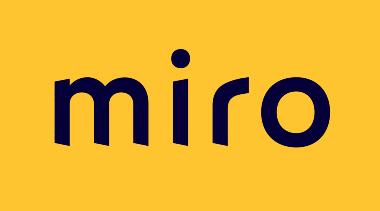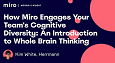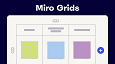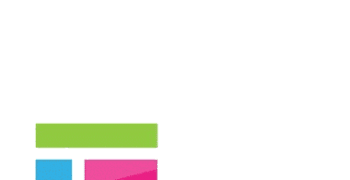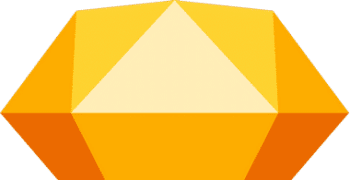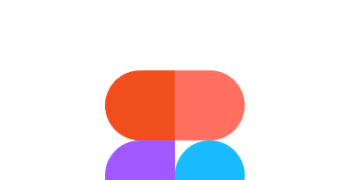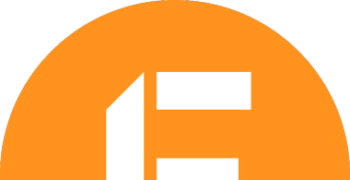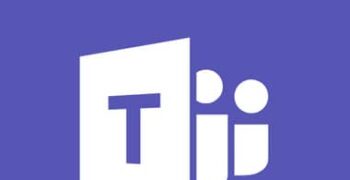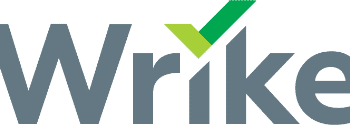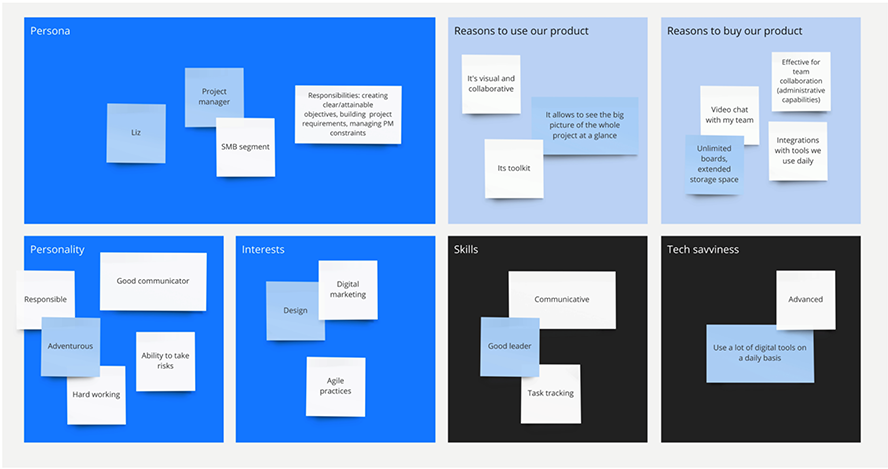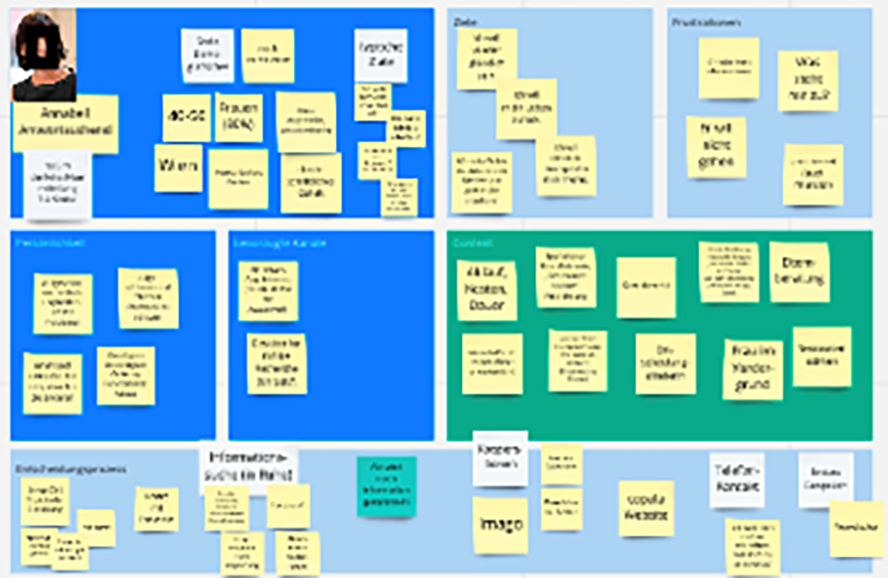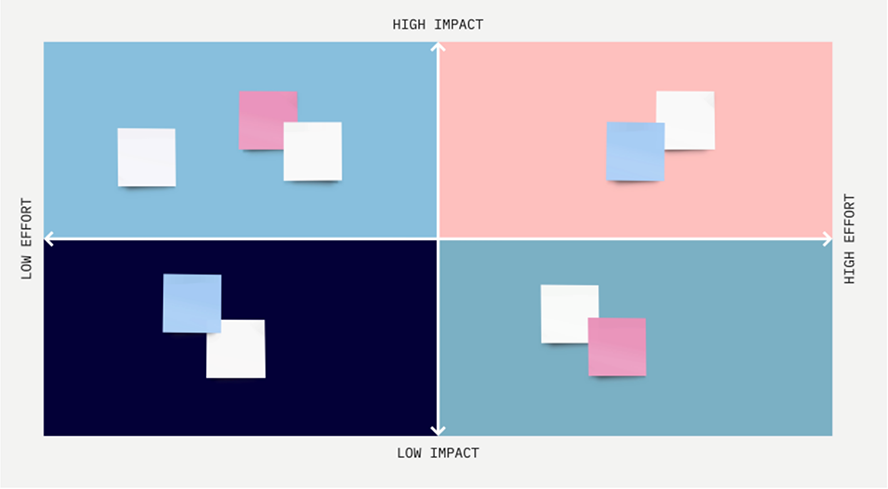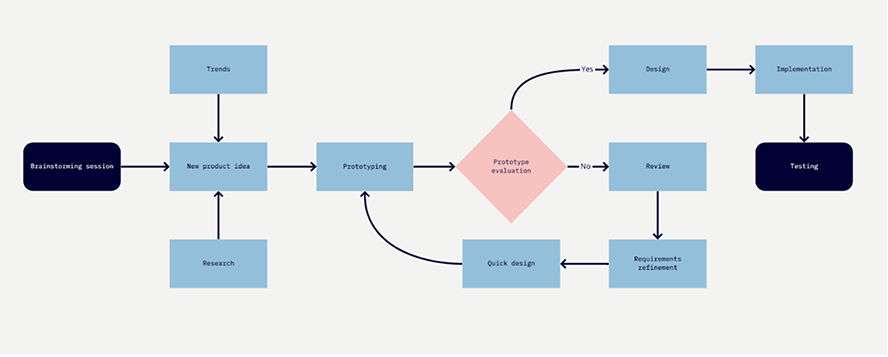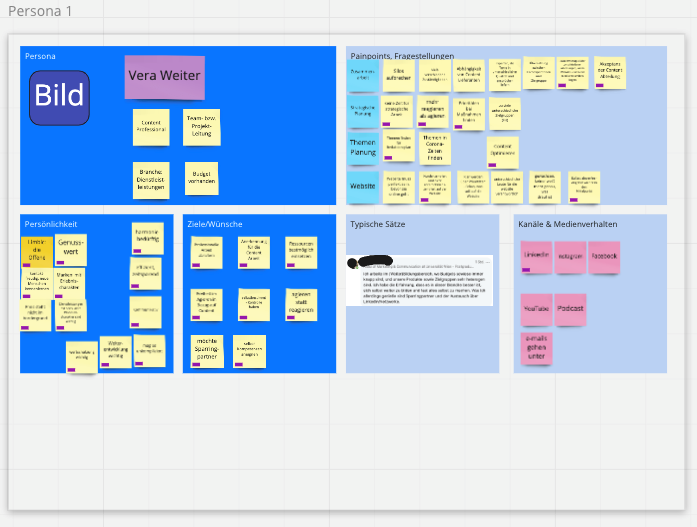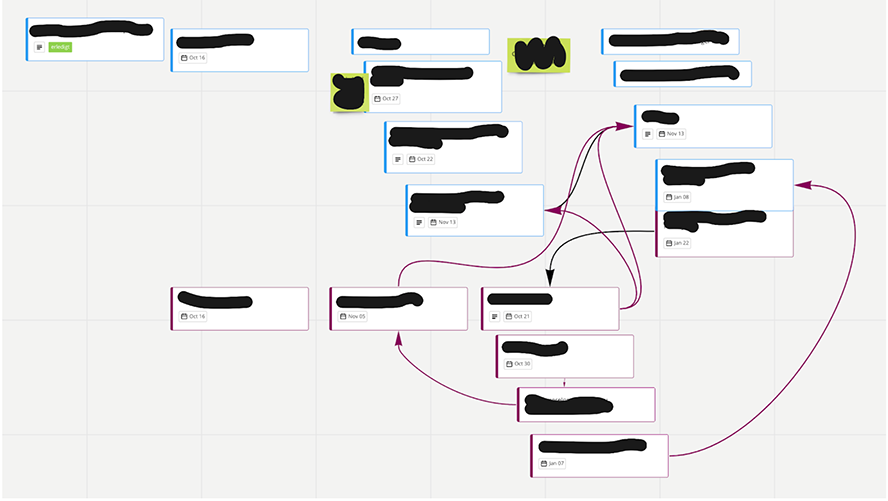Wer verwendet Miro?
Miro eignet sich für Software-Unternehmen, Grafik- und Web-Design, Marketing und Werbeagenturen.
Was ist Miro?
Miro ist ein “unendliches” Online-Whiteboard. Teams können damit in Echtzeit und asynchron arbeiten. Besprechungen und Brainstormings funktionieren, als wenn alle im selben Raum wären – und doch sitzen alle im Home Office. Mit dem Board können agile Arbeitsabläufe dargestellt und Strategien visualisiert werden. Die Oberfläche ist dabei intuitiv und leicht zu bedienen. Verschiedene Vorlagen und Integrationen runden das Bild ab: Es gibt ein Mindmap-Tool, überdies können verschiedene Projekt Management Tools wie Asana mit dem Board verknüpft werden.
Auf notwendige Unterlagen und Dokumente kann direkt vom Whiteboard aus zugegriffen werden, so können zum Beispiel Google Docs Dokumente in Miro bearbeitet werden. Sogar Wireframes können erstellt werden. Es scheint, als gebe es für jeden kollaborativen Anwendungsfall eine Lösung. Sogar externe Personen können zur Zusammenarbeit eingeladen werden. Damit lassen sich (online) Workshops mit Kunden oder Seminare interaktiv gestalten.
Miro Bewertungen / Erfahrungen
Diese Miro-Bewertungen werden automatisch aus 10 eingereichten Nutzer-Erfahrungen ermittelt.
Miro Rezensionen
„Miro erleichtert die kreative Arbeit und das Brainstorming durch den offenen Aufbau der Whiteboards ungemein. Probiert einfach mal die kostenlose Version aus 😉“
Niklas von Nieding
Online-Marketing Manager
Ich nutze das Tool als Brainstorming und Planungstool. Mir gefallen die umfangreichen Möglichkeiten von Bildern einfügen, Notizen erstellen, Tabellen anlegen und das alles mit mehreren Personen parallel bearbeiten. Dabei ist es gerade im Vergleich zu der Confluence Whiteboard Funktion nochmal um einiges nutzerfreundlicher.
Dabei nutze ich es sowohl am PC, als auch am Tablet.
Mir fällt aktuell kein Nachteil dieses Tools ein.
Beste Funktionen von MiroMan kann sowohl strukturierter mit Miro arbeiten durch viele Vorlagen, die es bereitstellt, als auch völlig frei und durcheinander, indem man Bilder reinkopiert, Texte schreibt oder mit dem Stift etwas zeichnet.
Daher ist es schwer zu sagen, welche Funktion ist am liebsten nutze. Vermutlich die Notizzettel ^^.
In der kostenlosen Version kann man sich bis zu drei Boards erstellen, was auch erstmal mehr als ausreicht. Durch die vielseitige Anwendungsmöglichkeit ist Miro für mich das perfekte digitale Whiteboard für Brainstorming aber auch konkretere Ausarbeitungen von Ideen.
Für Kreative ist Whiteboard ein mega starkes Tool, um seine Ideen zu notieren, zu evaluieren und auszuarbeiten.
„Bestes Tool für Ideensammlung und Strukturierung.“
Yvonne Reuter
Digitale Projekte und Online-Marketing
Wir nutzen das Tool für das Brainstorming von neuen Projekten, aber auch für Themen innerhalb des Teams. Macht Spaß im Team damit zu arbeiten. Super Vorlagen und Templates. Intuitiv zu bedienen, mit vielen Funktionen, die ich auch noch nicht alle kenne.
Nachteile von MiroVernetzungen und Abhängigkeiten von Aufgaben nur bedingt durch die Funktionen möglich.
Beste Funktionen von MiroPost its, Kanban, Retro Board, Mind-Map
Allgemeines Fazit zu MiroBestes digitales Whiteboard, um mit Kollegen zusammenzuarbeiten. Für viele Projektarbeiten und Themen bestens geeignet.
„Workshops in Null komma nichts vorbereiten!“
Valerie Khalifeh
Marketing Automation Manager
Wir nutzen Miro vor allem für Workshops mit Kunden. Dank der vielen vorgefertigten Templates ist ein Worksheet schnell vorbereitet. Das gemeinsame Arbeiten macht großen Spaß und ist auch bei einem großen Team sehr leicht. Das Tool selbst ist super intuitiv bedienbar.
Nachteile von MiroEinzig das Preismodell hat mich am Anfang sehr verwirrt. Wir nutzen das Agentur-Modell, das sich auf der Preisseite von Miro nicht so einfach finden lässt.
Beste Funktionen von Miro- Vorgefertigte Templates
- Passwort-Funktion für verschiedene Kunden-Boards
Das beste Tool für kreative Zusammenarbeit in einer remoten Arbeitswelt.
Miro ist echt vielfältig und kann dir (wie ein großes Whiteboard mit einem Haufen Bastelmaterialien) eine ganze Menge Arbeit abnehmen. Vorallem wenn du komplexe Zusammenhänge und Projekte Mitarbeitern oder Kunden präsentierst. Zusätzlich gibt es außreichend Funktionen um gemeinsam an einem Projekt zu arbeiten und produktiv Informationen zu ordnen und auszutauschen.
Nachteile von MiroMiro kann am Anfang recht überwältigend wirken, weil so viel möglich ist. Die Arbeit ist aber relativ schnell sehr intuitiv.
Beste Funktionen von MiroDas gemeinsame Arbeiten mit Kollegen & Kunden
Allgemeines Fazit zu MiroMiro ist ein unendlich großes, digitales Whiteboard auf dem ich problemlos mit anderen Menschen zusammen arbeiten kann. Für jegliche Projektarbeit bestens geeignet.
„Digitale Ablage, Zeichenbrett, Schreibtisch, Workshop-Raum und Ideen-Speicher in einem.“
Jasmin Di Pardo
Strategisches Webdesign & Website-Marketing
- umfangreiche Nutzungsmöglichkeiten für alle Bereiche eines Unternehmens
- Video-Sessions innerhalb des Boards möglich (kein Zoom, etc. benötigt)
- zahlreiche sehr gute Templates für alle Belange (HR, Projekt Management, Design, IT, Brainstorming, uvm.)
- super Export-Möglichkeiten
- ganz selten fliegt jemand aus der Videoschalte
- Teilen-Funktion könnte umfangreicher sein
- Inhalte erstellen
- Videofunktion in Verbindung mit Workshop-Teilnehmern
Seit ich Miro entdeckt habe, nutze ich kaum ein anders Tool. Meine Ideen starten seither immer auf einem Miro-Board und werden dort weiterentwickelt. Am Ende exportiere ich dann die Inhalte und verwende sie mit Kunden weiter.
Absolute Empfehlung und unschlagbar!!
- Nahezu keine Einschränkungen in der Nutzungsart
- gigantische Möglichkeiten der Zusammenarbeit
- sehr viele, qualitativ hochwertige Templates
- gute, kostenlose Version
Derzeit noch keine Nachteile entdeckt.
Beste Funktionen von MiroMittlerweile nutze ich das Tool als Ersatz für Präsentationen. Es kommt zum Einsatz bei Visualisierungen von Userflows/-stories. Dient als Mockuptool und Ideensammlung.
Allgemeines Fazit zu MiroAbsolut unersetzlich in der täglichen Arbeit.
Miro ist extem vielseitig vielseitig einsetzbar. Unter anderem ersetzt es kreative Whiteboard-Sessions in digitaler Form. Miro gefällt mir mitlerweile besser als anaolge Whiteboards, da ich Dinge kopieren und wiederverwenden kann. Und es gibt immer ein Backup von jeder Session.
Durch die Templates sind auch viele andere Use Cases möglich. Ich habe zB auch eine PowerPoint-Meetings durch Miro-Kollaborationen ersetzen können.
Nachteile von MiroMir sind keine Nachteile bekannt. Miro macht exakt was es soll, funktioniert, ist intuitiv und entwickelt sich ständig weiter.
Beste Funktionen von MiroAm liebsten nutze ich Miro als Whiteboard-Ersatz und versuche Themen mit Karteikärtchen zu strukturieren. Dabei kann sowohl das innitiale Brainstorming, als auch das anschließende Clustern und Priorisieren kollaborativ in Miro erfolgen.
Allgemeines Fazit zu MiroIch kann Miro uneingeschränkt empfehlen.
„Mega vielseitig einsetzbares Whiteboard-Tool für virtuelle Co-Creation mit vielen Zusatzfunktionen für Workshop-Facilitation.“
Chantal Schmelz
Facilitator
Bereits im kostenlosen Modus ist Miro als Whiteboard einsetzbar. In der bezahlten Version können beliebig viele Gast-Editors (ohne Accounterstellung) eingeladen werden, die aktiv auf einem Board co-createn.
Sehr viele Templates für gängige Methoden. Chat, Video, Timer und Abstimmungsfunktion. Navigation über Frames macht es schnell “fokussierbar”.
Neulinge brauchen Tech-Onboarding und eine Warm-up Phase.
Funktion, die ich von Mural vermisse: Es gibt nicht die Möglichkeit Bilder auf Miro mit Doppelklick direkt gross in einem neuen Tab anzusehen.
Post-its, Frames, Templates und Voting.
Allgemeines Fazit zu MiroMega vielseitig einsetzbares Whiteboard-Tool für virtuelle Co-Creation mit vielen Zusatzfunktionen für Workshop-Facilitation.
„Dieses Tool hat mir in meinem Arbeitsleben bisher gefehlt – meine kreative Arbeit hat jetzt sein digitales Zuhause gefunden.“
Kim Körber
Unternehmer
BETTER ONE GmbH
Miro ist extrem intuitiv nutzbar und bietet sehr gute Kollaborationsmöglichkeiten. Egal, wie das Gehirn des Nutzers „funktioniert“, Miro bietet einen Modus, eine Möglichkeit in diesem individuellen Modus kreativ zu sein. Ob Mindmaps, Sticky Notes, Freitext oder Bilder – jede Art des kreativen Schaffens wird unterstützt.
Nachteile von MiroSoweit keine ?
Beste Funktionen von MiroSticky Notes und Mindmaps
Allgemeines Fazit zu MiroUnser Go-to-Tool für kreatives Arbeiten.
Visualisierungen und kollaboratives Zusammenarbeiten ohne Grenzen: Miro ist ein Traum für alle, die gerne kreativ arbeiten und eine Lösung suchen, um mit anderen Gedanken und Pläne zu teilen. Das Tool eignet sich, um komplettes Projektmanagement darauf abzubilden und jede Idee ideal zu visualisieren.
Nachteile von MiroNicht grad kostengünstig in der Bezahlversion – ist sein Preis aber wert.
Beste Funktionen von MiroVisualisierung von Ideen & Projekten
Zusammenarbeit mit anderen an Ideen & Projekten mittels der Möglichkeiten
Super für alle, die ein digitales Board suchen, dass kaum Grenzen hat, etwas darzustellen.

Autor: Jennifer Fritz
Miro für klare Konzepte und kreative Köpfe
Jennifer Fritz und Irene Michl sind begeisterte Miro Userinnen. Mit dem Beginn der Pandemie standen sie vor einem Dilemma: Plötzlich mussten Präsenz-Formate in den digitalen Raum übertragen werden. Sofort und auf unbestimmte Zeit. Eine Lösung musste her.
Irene, Content Strategin und Hochschullehrende, suchte für ihre Strategie-Workshops eine Online-Lösung für Whiteboards – und lernte bei einem Bekannten Miro kennen. Auch Jennifer Fritz, Storytellerin und Konzepterin, freute sich sehr, dass sie in Miro ein Tool für universitären Unterricht, Workshops und Wireframes gefunden hat.
Warum die beiden gerne mit Miro arbeiten?
- Der Funktionsumfang des Tools ist enorm. Es gibt neben dem Whiteboard mit Post-its weitere Funktionen wie Mindmaps, Kanban Boards bis hin zum Wireframe Baukasten für Webdesign.
- Weitere Tools lassen sich schnell integrieren, was einfaches, kollaboratives Arbeiten ermöglicht.
- Die Nutzung ist intuitiv genug, um einfach loslegen zu können. Und falls es doch einmal Probleme gibt, sind die durchsuchbaren FAQs, unzähligen Blogs und Videos von Miro Gold wert.
- Zum Miro-Board können zur Mitarbeit alle per Email geladen werden – auch ohne Miro-Konto (für aktive Mitarbeit am Board ist eine bezahlte Version notwendig, ansehen geht auch ohne). Wenn es Unsicherheiten gibt, lohnt es sich, dieses kurze Einführungsvideo zu zeigen.
Irene fasste nach ihrem ersten Online-Workshop mit Miro in einem LinkedIn Artikel zusammen, welche Vorteile sie in dem digitalen Whiteboard sieht:
- Die Post-its sind ohne ihre unleserliche Handschrift viel wertvoller.
- Post-its können kopiert und damit in einem anderen Bereich weiter bearbeitet werden.
- Aus einer Excel-Liste können sofort eine Menge Post-its erstellt werden. Einfach mit Copy & Paste. Das ist super, weil die von Kundenseite vorbereiteten Inhalte schnell in den Workshop integriert werden kann.
- Man muss keine (blassen) Striche auf dem Whiteboard zeichen (und vielleicht auch noch mit unleserlicher Schrift betiteln). Es gibt in Miro bereits viele Vorlagen wie Grids, Diagramme, Persona-Templates, Mindmaps und einige mehr, die man adaptieren oder ganz neu für die eigenen Bedürfnisse bauen kann.
- Die Farbe und Größe der Post-its lässt sich schnell ändern. Das unterstützt beim Kategorisieren und Clustern.
- Das Whiteboard ist unendlich groß. Keine Probleme mehr, viele Ideen unterzubringen.
- Die Post-its fallen nicht runter!
- Und das Beste zum Schluss: In einer Minute hatte ich die ganze Workshop-Dokumentation in einem PDF. Die Inhalte lassen sich auch als jpg exportieren.
Muss ich für Miro zahlen?
Mit der kostenlosen Version kommt ihr schon sehr weit, allein oder in einem kleinen Team.
Hier die Unterschiede zur bezahlten Version:
- Nur 3 aktive Boards (aber vergiss nicht, du hast unendlich große Boards).
- Eingeladene Team-Mitglieder können alle Boards sehen (keine Einschränkungen).
- Es ist nicht möglich, Gäste zur Kollaboration einzuladen. Externe / Kunden müssen als Team angelegt werden (und können damit auch alle Boards sehen). Einladungslinks, um das auf öffentlich gestellte Board anzusehen, sind auch in der kostenlosen Version möglich.
- Den Video Chat gibt es nur in der Bezahlversion. Irene hat es zweimal im April 2020 ausprobiert, da gab es technische Probleme. Zoom als Video-Chat parallel zum Miro Board funktioniert aber hervorragend.
- Für Workshops bieten sich die Funktion “Voting” (für Post-its stimmen) und “Timer” an. Diese sind leider nur in der bezahlten Version verfügbar.
- Ergebnisse können als JPG oder PDF exportiert werden. In der kostenlosen Version nur in einer niedrigen Auflösung
Da beide an Hochschulen lehren, können sie die Education Version nutzen. Damit sind viele der kostenpflichtigen Features kostenlos. Sprich: Alles, was sie hier beschreiben.
Die Anwendungsfälle
Miro bietet eine große Auswahl an Templates, die an die eigenen Bedürfnisse angepasst werden können. Im Folgenden zeigen Dir Irene und Jennifer Beispiele, wie sie diese Templates und die weiteren integrierten Tools von Miro verwendet haben.
Content Strategie Workshop
Irene erarbeitet in ihren Workshops die Basis für den richtigen Einsatz von Content. Sie startet dabei mit dem Customer Persona Template. Alle Informationen, die über die Zielgruppe bekannt sind, werden auf Post-its den jeweiligen Feldern zugeordnet. Sie hat das Template an ihre Bedürfnisse angepasst: Felder erweitert, umbenannt (die Templates sind Englisch beschriftet) und die Farben geändert.
TIPP: Wenn Du Post-Its verschiedene Bedeutungen zuordnen willst, kannst du sie jederzeit umfärben oder mit einem Tag markieren. Bei den Tags kannst Du Farbe und Name vergeben.
Im Template in der obigen Abbildung ist auch die die Customer Journey vereinfacht angerissen. Es gäbe hier ebenfalls verschiedene Templates, die Du von Miro übernehmen kannst.
Steht die Persona, können davon spannende Inhalte und entsprechende Maßnahmen abgeleitet werden. Beides kann in eine Matrix eingetragen werden, um ein Gefühl dafür zu bekommen, wo und wie man die nächsten Prioritäten setzt.
Dafür eignet sich zum Beispiel das Impact/Effort-Matrix Template. Welches Thema können wir mit geringem Aufwand erstellen – jedoch mit großer Wirkung auf unsere Zielgruppe? Welche Themen müssen wir erst aufwendig recherchieren? Und ist die Wirkung groß genug, um den Aufwand zu rechtfertigen? Das Gleiche funktioniert auch mit Maßnahmen: Welche neuen Kanäle sollen wir bespielen? Sollen wir auch auf die Messe, auf die unsere Zielgruppe geht? Natürlich können auch andere Dimensionen angegeben werden wie “Dringend/Wichtig”.
In manchen Workshops analysiert Irene mit dem Kunden Content-Prozesse. Für den Status Quo schreiben die Unternehmensvertreter die einzelnen Aufgaben auf Post-its. Dann bringen sie die digitalen Kärtchen in die Reihenfolge, wie aktuell gearbeitet wird. Mit Pfeilen können Querverbindungen und Schleifen dargestellt werden. Das visualisieren von Doppelgleisigkeiten oder Engpässen hilft dabei, den Prozess gemeinsam zu diskutieren und neu zu modellieren. Natürlich gibt es auch dafür vorgefertigte Templates für Flowcharts.
TIPP: Alle Templates bzw. Arbeitsaufgaben stellt Irene in Frames (A4). So können die Ergebnisse anschließend einfach in PDFs (bezahlte Version) oder jpg exportiert werden. Sie helfen auch bei der Navigation. Frame-Namen werden in der Miro-Suche angezeigt und in der Frame-Übersicht kannst Du schnell den passenden Bereich finden.
Ein weiterer Tipp von Irene: Ordne die verschiedenen Arbeitsaufgaben immer untereinander an, damit die Teilnehmenden leichter durch das Board navigieren können. So scrollen sie einfach weiter runter, um zur nächsten vorbereiteten Aufgabe zu kommen. Unterlagen mit weiteren Informationen (Word, Google Docs, Bilder,…) kannst Du gleich bei der Aufgabenstellung in Miro integrieren. Die Teilnehmenden haben sofort Zugriff darauf und müssen nicht erst in der Ablage danach suchen. Google Docs können sogar innerhalb von Miro bearbeitet werden.
Hier ein Video über die Funktionalitäten von Miro speziell für Online-Workshops.
https://www.youtube.com/watch?v=rtijm8f1jgs
Physische Workshops mit digitalen Tools
Corona hat die Nutzung von digitalen Tools beschleunigt. Das lässt sich nicht nur in der virtuellen Zusammenarbeit, sondern auch mit hybriden Formaten umsetzen. Um mit genug Abstand und ohne Austauschen von Post-its und Stiften pandemie-konform einen Workshop durchführen zu können, hat Irene ebenfalls Miro verwendet. Die Teilnehmenden hatten ihre Laptops mit und konnten das Board bearbeiten. Kärtchen können kopiert und zur Weiterarbeit verwendet, die Ergebnisse leicht in PDF gesichert werden. Irene gibt den Kunden nach dem Workshop Zugang zum Board, damit sie die Ergebnisse weiter bearbeiten können. (Manchmal hilft es, die fertigen Ergebnisse zu sperren, damit nichts mehr irrtümlich verschoben werden kann.) Mit Post-its und Flipcharts wäre das nur schwer möglich.
Miro bietet aber auch eine Funktion in die andere Richtung: Post-its an der Wand mit der Funktion “Stickies Capture” mit mobilem Device fotografieren (oder Fotografie hochladen). Miro erkennt den Text und bildet die Post-its wie am Foto digital nach. Irene hat es bisher nur mit ein paar Post-its getestet, die Funktion hat aber (je nach Handschrift) gut funktioniert – auch in Deutsch.
Markenbotschaften-Workshop
Das ist einer von Irenes Lieblingworkshops. Er beruht darauf, Adjektive zu sortieren, um die 3 perfekten Markenbotschaften eines Unternehmens zu ermitteln. In physischen Räumen braucht sie dafür einen großen Tisch. 120 Kärtchen brauchen Platz. Virtuell ist das Platzproblem gelöst. Statt viel rumschieben zu müssen, können die Post-its auch umgefärbt werden, um sie im ersten Schritt auszusortieren. Dann einfach alle übrigen auswählen, kopieren und weiterverarbeiten. Der einzige Wermutstropfen: Online kann sie nur mit einer, max. zwei Unternehmsnverteterinnen arbeiten, weil das Beobachten und Diskutieren in dem Fall nicht gut funktioniert. Aber für Solopreneure ist online perfekt.
Visualisieren der eigenen Strategie und Projekte
Wenn Irene mit Kundinnen und einem Team an einem Projekt arbeitet, nutzt sie gerne Strategie-Visualisierungen. Ist die Wand im Büro aber zu klein – oder das Projekt geheim – ist Miro eine praktische Alternative.
Für ihr eigenes Unternehmen hat sie eine Persona (eine stellvertretende fiktive Person für die Zielgruppe) in Miro visualisiert. Mit Tags an den Post-its markiert sie die relevanten Eigenschaften und Bedürfnisse der Persona, die für ein bestimmtes Angebot relevant sind. In der Abbildung siehst Du die (noch nicht fertige) Persona. Die weinroten Markierungen sind die relevanten Daten für einen Content Strategie Kurs, den sie gerade plant. Für diesen Kurs entwickelt sie zusätzlich eine “ideale Teilnehmenden-Journey” in Miro, inkl. der Lernziele, den Painpoints der Zielgruppe und dem passenden Content dazu. Die wird sie anschließend noch einer Realitätsprüfung unterziehen. Die Journey lehnt sich an der Buyer Journey an, vom Startpunkt “Ich habe ein Content Problem” über die Lösungssuche, zum Online-Kauf, Teilnahme am Kurs (den im Detail pro Einheit dargestellt) und die Nachbetreuung.
Ideen rund um den Kurs hat sie in einer Mindmap gesammelt. Diese Funktion ist ebenfalls in Miro verfügbar. Manchmal sammelt sie Ideen einfach auf Post-its und verbindet Relevantes mit Pfeilen, schreibt Tags dazu oder markiert sie mit Emojis. Die Verbindungspfeile wandern übrigens mit, wenn Du die Post-its verschiebst.
Das sind nun einige der Use Cases, die Irene in Miro abgebildet hat. Jetzt zeigt Jennifer, was sie mit Miro alles zaubert.
Weiterbildung mit digitalen Kreativprozessen
Miro eignet sich ausgezeichnet, um einen kreativen Uni-Kurs im Bereich Medien zu geben. Auf einem Board kannst Du den kompletten Prozess vom Brainstorming, bis zum Feinkonzept abbilden. Für jeden Kurstermin kann ein eigener Bereich am Board definiert werden und bei jedem Termin als neuer Start-Ausschnitt gewählt werden. Das macht das Ankommen und Loslegen für die Teilnehmerinnen einfacher. In kleinen Kursen, wie sie im kreativen Bereich normalerweise vorkommen, können sie sogar ihre individuelle Farbe wählen.
Kreativmethoden wie ABC Liste und Himmel und Hölle können einfach und schnell auf dem Board gebaut werden. Bei Himmel und Hölle zum Beispiel überlegen die Teilnehmerinnen, was das Beste und Schlimmste ist, was der jeweiligen Projektidee widerfahren kann. Besteht bei dem hema vielleicht eine Shitstorm-Gefahr? Könnte man einen Influencer dafür gewinnen, weil es genau sein/ihr Thema ist? Damit vereinfacht man die Vorbereitung, weist auf mögliche Fallstricke und Potenziale hin. Hier konnten Jennifers Studentinnen ganz offen über alle Projekte, außer ihr eigenes, nachdenken. Das fördert einerseits die Kreativität, zeigt ihnen aber auch, wie man konstruktives Feedback gibt. Das konnten sie auch in anderen Kursteilen wieder anwenden.
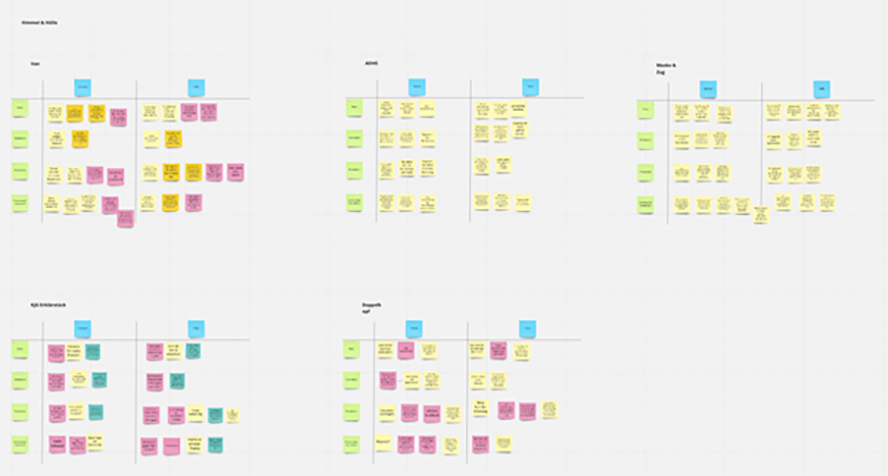
Himmel und Hölle mit den Studierenden des Sommersemester 2020 an der Universität Freiburg.
Jennifer fragt bei ihren Seminaren gerne nach Themen-Wünschen, die in einem “Erwartungsbereich” gesammelt werden. Am Ende oder zwischendurch prüft sie den aktuellen Stand: Welche Themen sind schon erledigt und welche stehen noch aus? Durch das Verschieben der Post-Its hast du hier schnell einen Überblick.
Konzeption und Wireframing
Eine etwas versteckte App innerhalb des Miro-Baukastens ist die Wireframe-App. Du findest sie erst, wenn Du im Menü auf “…” gehst und anschließend “Wireframe Library” anklickst. Der Wireframe Baukasten bietet alles, was das Konzepterinnenherz begehrt: Templates für Desktop, Tablet und Handy, sowie eine große Ansammlung von klassischen Wireframe-Bausteinen wie Bilder, Buttons und Icons. Über die Farbauswahl kann alles dem Branding des Kunden angepasst werden.
TIPP: Wenn Du den Kundinnen die Wireframes zeigst, empfiehlt Jennifer vorher die Wireframes “festzupinnen”. Das geht indem Du alles – was sich nicht mehr bewegen soll – markierst und über Rechtsklick mit dem “Vorhänge-Schloss” befestigt.

Aus dem Erklärvideo zur Miro Wireframe Library.
Mit Verbindungslinien kannst Du ein Flow zwischen mehreren Wireframes erstellen.
Kollaboratives arbeiten an Wireframes ist mit diesem Baukasten kein Problem – egal welches Erfahrungslevel die Teilnehmenden haben. Über Annotationen oder Kommentare können Informationen zu einzelnen Bereichen oder Bausteinen weitergegeben werden. Wie überall in Miro können mehrere Personen an denselben Wireframes gleichzeitig arbeiten. Abgewandelte Versionen kannst Du schnell und einfach nebeneinander bauen.
Das einzige, was der Miro-Baukasten (bisher) nicht kann, ist ein klickbare Prototyp für ein Device. Um sie bei User-Tests “klickbar” zu machen, musst Du den User zum nächsten Frame bringen, wenn er wo draufklicken möchte.
Multi-Device
Natürlich läuft Miro nicht nur am PC. Und Du musst dich nicht auf ein Device beschränken. Mit dem selben Account kannst Du dich in Tablet, Desktop App und Browser gleichzeitig anmelden. Ist praktisch, wenn Du einen Bereich in Miro über deinen Bildschirm teilst, dabei aber in einem anderen Bereich etwas anderes machst z.B. mitschreiben. Am Tablet ist das Zeichnen leichter als mit der Maus oder Touchpad. Um etwas einzukreisen ist das Tablet dann zusätzlich eingeloggt.
Miro im Marketing Team
Jennifer und Irene haben Beispiele aus ihren Anwendungsbereichen gebracht, wie Solopreneure mit Miro arbeiten können. Aber das unendliche Whiteboard ist auch eine Stütze für Marketing Teams. Du kannst Content-Planung und -Produktion vom Brainstorming bis zur Umsetzungsplanung darstellen. Wenn Du agil arbeitest: Miro kann Kanban Boards darstellen, sogar mit Integration von Projektmanagement-Software wie Jira. Es lohnt sich, einen genaueren Blick auf die Möglichkeiten zu werfen. Das Unternehmen ist sehr daran interessiert, die vielfältigen Möglichkeiten zu transportieren und hat einige Videos dazu erstellt.
Projektpläne können ebenfalls mit Miro visualisiert werden. Dazu eignet sich (statt Post-its) das Format “Karten”. In den Karten kannst Du zusätzlichen Text hinterlegen und einen Termin einstellen. In der Abbildung ein (anonymisiertes) Beispiel eines Webinar Projekts, wo sowohl die Kommunikations-Meilensteine als auch die Webinar-Planung integriert sind. Voneinander abhängige Parameter kannst du mit Pfeilen darstellen.
Miro Academy und Miro auf YouTube
Miro liegt viel daran, dass User gut mit dem Programm zurecht kommen. So bieten sie neben zahlreichen YouTube Videos auch eine eigene Miro Academy an. Dort findest Du Kurse wie:
- Getting Started with Miro
- Facilitating Virtual Workshops
- Agile Workflows
- User Experience Design
- Enterprise Admin Onboarding
Die Kurse sind in Lernabschnitte unterteilt. Sie bestehen nicht nur aus Videos sondern auch aus weiterführenden Materialien und Informationen rund um das Thema.
Viele Anwendungsfälle findest du im YouTube Kanal von Miro: https://www.youtube.com/c/MiroHQ/
Mach Dir selber ein Bild und schau dir das Einführungsvideo an:
<iframe width=”560″ height=”315″ src=”https://www.youtube.com/embed/fM7GgjqBD5M” frameborder=”0″ allow=”accelerometer; autoplay; clipboard-write; encrypted-media; gyroscope; picture-in-picture” allowfullscreen></iframe>
Und Du?
Jetzt hast Du einen Überblick über die wichtigsten Funktionen von Miro, die Irene und Jennifer nutzen. Miro kann sehr viel und das auch sehr intuitiv. Externe finden sich schnell im Board zurecht.
Genau genommen ist Miro mehrere Tools in einem
- Whiteboard
- Pinwand
- Mindmap
- Planungstool
- Strategie-Tool
- Visualisierungen verschiedenster Art
- Wireframe-Tool
- Brainstorming-Tool
- Zeichenfläche
- Abstimmungstool
- unterstützt kreative Prozesse
- Tool für agiles Arbeiten
- ….
Und ihr seid in der Zusammenarbeit nicht ortsgebunden. Selbst dieser Artikel ist mit Miro über die deutsch-österreichische Grenze hinweg geplant worden.
Kannst Du Dir vorstellen, Miro zu nutzen? Oder nutzt Du es schon und hast noch ein paar
Tipps und Tricks? Schreib sie in die Kommentare oder schick eine Nachricht an die beiden auf LinkedIn.
Jennifer Fritz
Jennifer Fritz ist Storytellerin und Konzepterin. Sie hat British and American Studies im Bachelor und Geschichte im Master an der Universität Konstanz studiert. Durch ihr Volontariat beim Südwestrundfunk hat sie die Liebe zum Digitalen und der Schreiberei entdeckt. Sie glaubt daran, dass digitales Lernen das Potenzial hat, Spaß zu machen und gleichzeitig Dinge zu verändern. Ihre Spezialität sind Geschichten, die Wissen vermitteln. Als Freelancerin arbeitet sie als Redakteurin, Autorin, Referentin und Instructional Designerin.
Irene Michl
Irene Michl ist international vernetzte Content Strategin, Trainerin und Hochschul-Lektorin. Die Autorin des Bestsellers „Think Content!“ teilt gerne ihr Wissen, damit digitale Kommunikation gelingt. Sie bringt Leichtigkeit in die tägliche Content-Arbeit, indem sie Content Professionals in ihrer Arbeit stärkt und bestärkt.